Facebook Messenger is een krachtige communicatietool waarmee je in contact kunt blijven met je vrienden en familie. Een van de geweldige functies van Messenger is dat je eenvoudig je profielfoto kunt wijzigen.
In deze blogpost laten we je zien hoe je je profielfoto op Facebook Messenger kunt wijzigen.
Profielfoto wijzigen op Facebook Messenger
Zoals de naam al doet vermoeden, leidt dit artikel je door de stappen voor het wijzigen van je profielfoto op Facebook Messenger. Houd er rekening mee dat het proces iets anders is op mobiel en desktop versies van Messenger. We beginnen met de mobiele versie.
1) Open eerst de Messenger-app op uw mobiele apparaat.
2) Tik vervolgens op het pictogram "Menu" in de rechterbenedenhoek van het scherm. Hiermee kom je op je profielpagina.
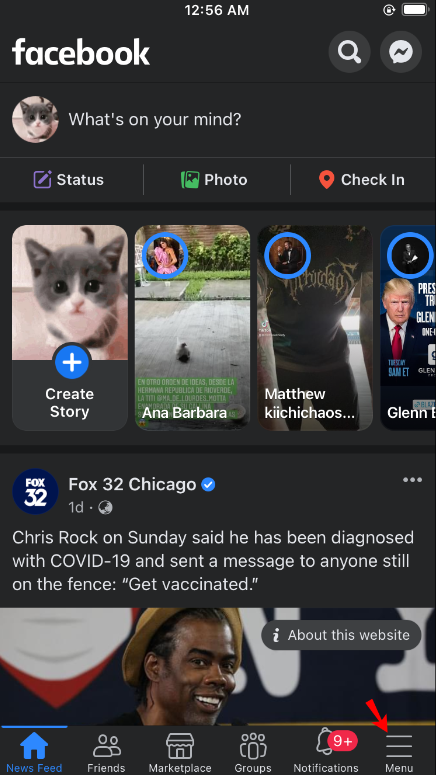
3) Tik op uw profielpagina op het bewerkingspictogram (dat op een potlood lijkt). Hiermee kunt u uw profielgegevens bewerken.
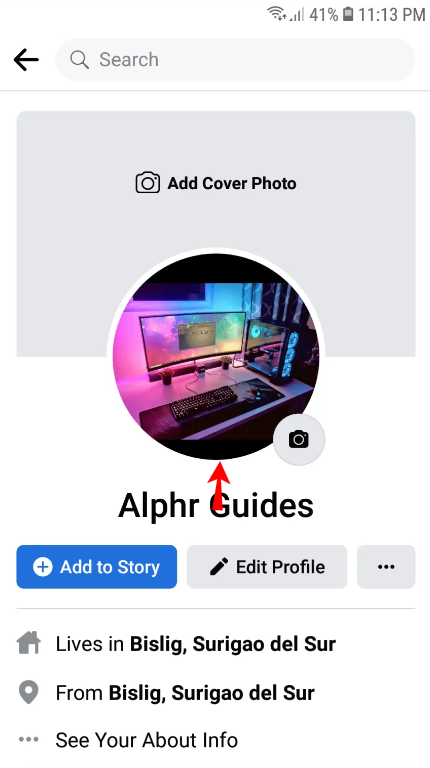
4) Om uw profielfoto te wijzigen, tikt u op de optie "Profielfoto wijzigen".
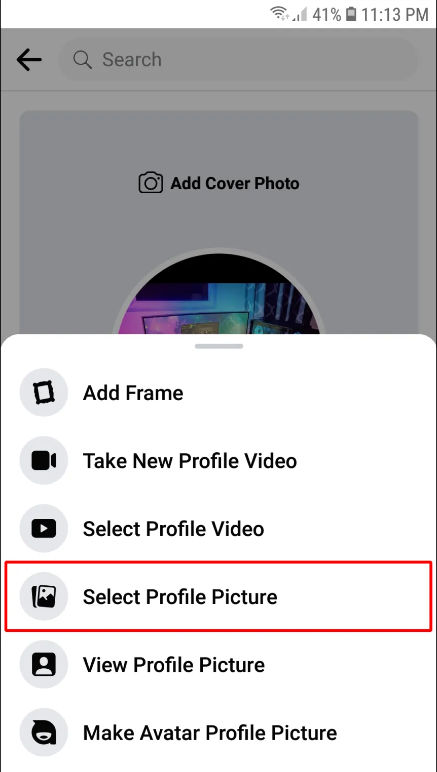
5) Hiermee wordt je filmrol geopend. Vanaf hier kunt u een nieuwe foto maken of een bestaande uit uw filmrol selecteren.
6) Nadat u een nieuwe foto hebt geselecteerd of gemaakt, kunt u deze bijsnijden en naar wens aanpassen.
7) Als je tevreden bent met de foto, tik je op de knop "Gereed" in de rechterbovenhoek van het scherm.
8) En dat is het! Je nieuwe profielfoto is nu zichtbaar voor al je contacten op Messenger.
Hoe een profielfoto op Facebook Messenger te uploaden
Om je profielfoto op Facebook Messenger te uploaden. Dit proces is heel eenvoudig en kan in een paar eenvoudige stappen worden voltooid. We zullen ze hier met je doornemen!
- Start de Facebook Messenger-app op uw iPhone or Android stuurt.
- Tik op het profielpictogram in de linkerbovenhoek van het scherm.
- Tik op 'Profiel bewerken'.
- Tik op 'Foto wijzigen'.
- Kies of je een nieuwe foto wilt maken of er een wilt selecteren uit je bestaande fotobibliotheek.
- Snijd de foto naar wens bij.
- Tik op 'Gereed'.
- Dat is het! Je nieuwe profielfoto is nu zichtbaar voor al je contacten op Facebook Messenger.
Hoe profielfoto op Facebook Messenger aan te passen
Als u uw Facebook Messenger-profielfoto wilt laten opvallen, zijn er een paar dingen die u kunt doen.
Overweeg eerst een unieke of aangepaste foto te gebruiken in plaats van de standaardafbeelding.
Je kunt ook tekst of stickers aan je profielfoto toevoegen om deze persoonlijker te maken.
Houd er ten slotte rekening mee dat je je profielfoto op elk moment kunt wijzigen, dus wees niet bang om te experimenteren!
Wat zijn de verschillende manieren om je profielfoto op Facebook Messenger te wijzigen?

Er zijn verschillende manieren waarop u uw profielfoto op Facebook Messenger kunt wijzigen. De eerste en meest voor de hand liggende manier is om gewoon naar je instellingen te gaan en daar de afbeelding te wijzigen. Er zijn echter een paar andere manieren waarop u het ook kunt doen.
Wil je snel je profielfoto wijzigen zonder je instellingen door te hoeven lopen, dan kan dat door in het gesprek zelf op de profielfoto te tikken.
Er verschijnt een menu waarin u kunt kiezen of u een nieuwe foto wilt maken of er een uit uw bestaande foto's wilt selecteren.
Een andere manier om je profielfoto te wijzigen, is door naar het tabblad 'Menu' van de app te gaan en op je huidige profielfoto te tikken.
Vanaf hier kun je op de optie "Profielfoto wijzigen" tikken en ervoor kiezen om een nieuwe foto te maken of er een te selecteren uit je bestaande foto's.
Welke methode je ook kiest, het wijzigen van je profielfoto op Facebook Messenger is snel en eenvoudig. Dus ga je gang en experimenteer met verschillende afbeeldingen totdat je er een vindt die je leuk vindt!
Waarom kan ik mijn profielfoto op Messenger niet wijzigen?
Als je problemen hebt met het wijzigen van je profielfoto op Messenger, kan dit verschillende oorzaken hebben.
Zorg er eerst voor dat u de nieuwste versie van de app hebt geïnstalleerd.
Als je nog steeds problemen ondervindt, probeer dan uit te loggen en weer in te loggen op je account. Als dat niet werkt, probeer dan je apparaat opnieuw op te starten.
Als je nog steeds problemen ondervindt, neem dan contact op met Messenger-ondersteuning voor meer hulp.
Hoe verander ik mijn Messenger-foto zonder mijn Facebook-foto te wijzigen?
Als je de Facebook-app op je telefoon gebruikt, is het gemakkelijk om je Messenger-profielfoto te wijzigen zonder je normale Facebook-profielfoto te wijzigen. Hier is hoe:
- Open de Facebook-app en tik op het hamburgermenu in de rechterbovenhoek.
- Scroll naar beneden en tik op 'Instellingen en privacy'.
- Tik op 'Instellingen'.
- Scroll naar beneden en tik op 'Accountinstellingen'.
- Tik op 'Profiel'.
- Tik op je profielfoto om deze te wijzigen. Je kunt een nieuwe foto uit je filmrol kiezen of een nieuwe maken.
- Nadat je een nieuwe foto hebt geselecteerd of gemaakt, tik je op de blauwe knop 'Profielfoto bijwerken'.
- Dat is het! Je Messenger-profielfoto is bijgewerkt zonder je normale Facebook-profielfoto te wijzigen.
Links
- Hoe oude verhalen op Facebook te bekijken
- Hoe maak je een groepschat aan op Facebook Messenger?
- Lettertype wijzigen op Facebook-berichten en -verhalen
Conclusie- Hoe profielfoto op Facebook Messenger 2024 te wijzigen?
In deze blogpost hebben we je door de stappen geleid om je profielfoto te wijzigen op Messenger. Of je nu je huidige foto wilt bijwerken of een nieuwe profielfoto wilt uitproberen voor een speciale gelegenheid, we hopen dat deze gids nuttig was.
Als je vragen hebt of problemen tegenkomt tijdens het overstappen, aarzel dan niet om contact met ons op te nemen voor hulp.
